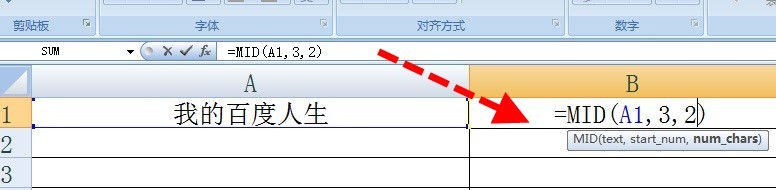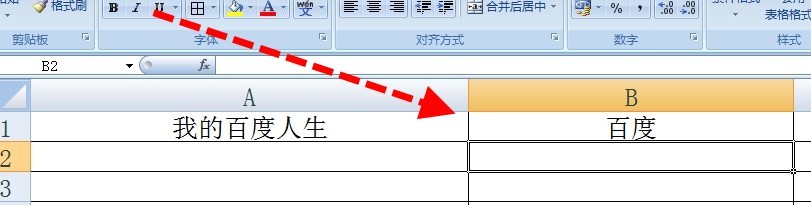1、首先,打开Excel软件,在单元格中随便录入几个文字。
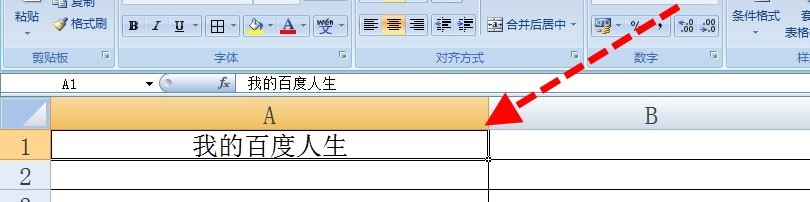
2、然后,直接在输入文字后面的单元格中输入公式:=MID(A1,1,4)其中A1表莲镘拎扇示:要获取文字的单元格位置。1表示:从左起第1个开始获取。4表示:从起始位置算,获取4个字符。
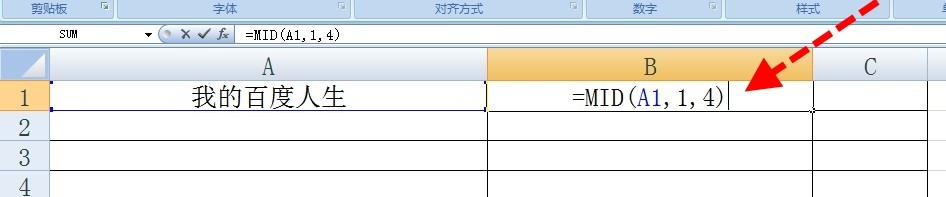
3、然后,回车,结果如下图。

4、再将公式变为:=MID(A1,1,3),将4改为3了,就是获取3个字符。结果如下图。
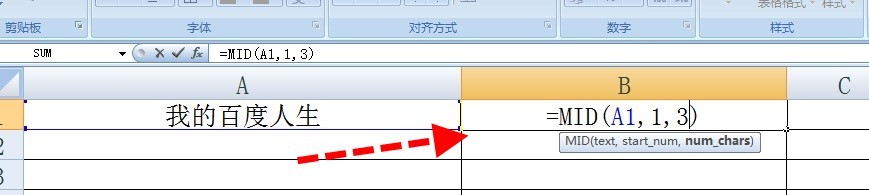
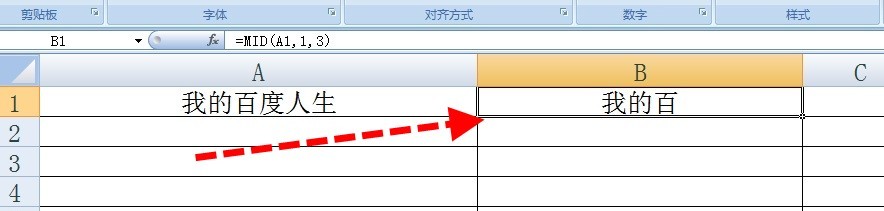
5、再将公式变为:=MID(A1,3,2),就是从A1中,第3个字符开始获取,获取2个字符。如下兔脒巛钒图。举了这么多个例子,不知道我说清楚了么。